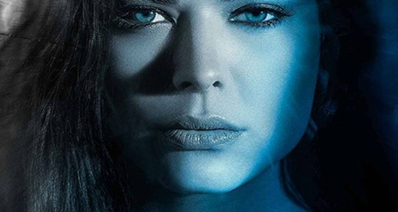ממיר וידאו RZ מספק וידאו ואודיו שונים המרה פתרונות. זה ה-all-in-one ידועים וידאו ממיר אשר יכול להמיר פורמט וידאו אחת לתבנית מולטימדיה אחרים. ניתן גם להמיר קבצי שמע או מוסיקה על-ידי חילוץ השמע וידאו האהובים עליכם. הוא תומך תבניות וידאו ושמע רבות לצורך השמעה חלקה במכשירים האחרונה שלך. בגלל הביצועים שלו טובים בהמרת סרטי וידאו, משתמשים רבים להשתמש בכלי זה כדי להמיר תבניות מדיה YouTube HD וידאו, פורמט וידאו טלוויזיה אפל, אייפון, אנדרואיד טלפונים והתקנים אחרים תואם. ניתן גם לייבא תמונות, להמיר אותם לפורמט וידאו. לשתף את קבצי הווידאו המומרים YouTube ועל אתרי אינטרנט פופולריים אחרים. RZ Video Converter תומך גם את כל כלי עריכה בסיסיים עבור השמעה חלקה.
- חלק 1. מדריך שלב אחר שלב כדי להמיר וידאו באמצעות iWisoft ממיר וידאו חינם
- חלק 2. ממליץ את האלטרנטיבה הטובה ביותר של ממיר וידאו RZ
חלק 1 כיצד להמיר וידאו באמצעות ממיר וידאו RZ
המרת סרטי וידאו ממיר וידאו RZ קל מאוד כי יש לו ממשק פשוט מאוד שבו הוא תומך רק ב פונקציות חיוניות להמרת קבצי וידאו או שמע. נא בצע את השלבים כדי לייבא ולהמיר סרטונים עם תוכנה זו.
שלב 1: לייבא קבצי וידאו המקור. להפעיל ממיר וידאו RZ ולהתחיל הוספת קבצי מקור וידאו אשר צריך להיות המרה. השתמש בסמל הוספה כדי לייבא קטעי וידאו מהמחשב שלך. באפשרותך גם להוסיף קבצי שמע מקור. במקרה, הוספת קובץ וידאו הלא נכון, להשתמש "-" כפתור כדי לבחור כל קובץ וידאו המקור ולהסיר הממיר.
שלב 2: לבחור קובץ וידאו היעד. בחר פרופיל היעד על ידי לחיצה על האפשרות "יחיד". בחר וידאו בכל פורמט הפלט. באפשרותך לכוונן הגדרות וידאו מדי. בחר את שם קובץ היעד ולחץ "אישור".
הוא מספק גם אפשרות לשינוי מצב שינוי גודל וידאו על-ידי בחירה באפשרות ' פלט '. ניתן לשנות פרמטרים וידאו כגון ערוץ אודיו, האודיו bitrate, קצב מסגרות, קצב דגימה, רזולוציה או כלים אחרים.
שלב 3: המרת וידאו- תתחיל המרת וידאו ממיר וידאו RZ על-ידי לחיצה על לחצן 'התחל'. זה ייקח קצת זמן עבור המרת וידאו.
ממיר וידאו RZ לא מומלץ לשימוש קבוע, כפי שזה עוצר באמצע המרות הווידאו מגושם. זהו גם זמן רב עבור המרות וידאו גדול. אז, מומלץ להשתמש חלופה מתאימה שיכולה לשמש במשך תקופה ארוכה של זמן.
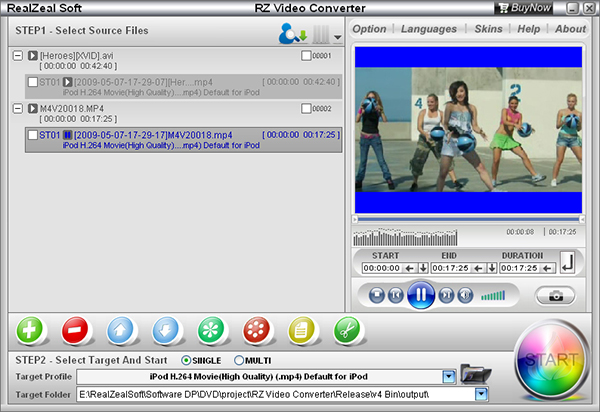
חלק 2. ממליץ את האלטרנטיבה הטובה ביותר של ממיר וידאו RZ
iSkysoft iMedia ממיר דה־לוקס הוא ממיר וידאו המבוקשות ביותר על ידי משתמשים רבים מכל רחבי העולם. הוא מספק את הפתרון הטוב ביותר כדי להמיר וידאו, המרת אודיו, פתרונות ה-DVD, בזק, המר הזרמת וידאו, הרבה פונקציות מולטימדיה מגוונות אחרות. זה תומך בכל סוגי תבניות מדיה ומספק גם נגן וידאו מובנה עבור גמישות רבה יותר. ניתן גם לשפר את הפרודוקטיביות על-ידי המרת סרטונים בצובר ללכת. זה ממיר וידאו הטובה ביותר כי יש לו המרת פונקציות וכלים וידאו רב-עוצמה.
ממיר וידאו - iSkysoft iMedia ממיר דה־לוקס
קבל את האלטרנטיבה הטובה ביותר כדי RZ ממיר וידאו:
- הורד, ערוך & להמיר: עם שלה מובנה וידאו ההורדה, אתה יכול להוריד קטעי וידאו, לערוך אותם, להמיר כל פורמט וידאו.
- תמיכה מלאה עבור אייפון/אייפד/אייפוד, מכשירי אנדרואיד, מטקות והתקנים רבים אחרים.
- 90 X מעולה ומהיר המרות עם יותר מ-160 תבניות מולטימדיה.
- זה יכול לשמש ערכת DVD הטוב ביותר כדי לצרוב סרטי וידאו ל- DVD, להעתיק את קבצי ה-DVD או DVD הביתה להמיר וידאו בפורמטים אחרים.
- להוריד קטעי וידאו מקוונים מעל 1,000 אתרי, כולל יוטיוב, פייסבוק, Vimeo, Hulu וכו '.
- נגן וידאו מובנה: להשתמש בכלי זה כדי לשחק, להציג בתצוגה מקדימה קובץ הווידאו שלך לפני ההמרה.
כיצד להמיר קטעי וידאו עם חלופה ממיר וידאו RZ
שלב 1: פתח את התוכנית, להוסיף קטעי וידאו
תחילה להוריד ופתח iSkysoft iMedia ממיר דה־לוקס. בחלק העליון של הממשק הראשי, בחר באפשרות "המר" כדי להמיר את סרטי הווידאו שלך. לאחר מכן, לחץ על אפשרות "לטעון קבצי מדיה" על-ידי מעבר לתפריט "קובץ". לחלופין, גרור את הסרטון היעד שלך לתוך הממשק ושחרר אותו.

שלב 2: בחר מכל מכשיר או תבנית וידאו
ברגע את סרטי הווידאו שלך נטענים בהצלחה בתוכנית, ציין בכל פורמט הפלט התקן נתמך. באפשרותך גם לבחור מכשיר שלה ממוטבת קביעות מוגדרות מראש לנוחיות המשתמש יותר. יש מספר עצום של פורמטים של וידאו תחת הקטגוריה "וידאו". בחר כל אחד מהם והמשך.

שלב 3: התאמה אישית של הסרטונים ובחרו את תיקיית הפלט
להתאים אישית את הסרטון שלך עם הגדרות וידאו שלה כגון רכיבי codec של שמע/וידאו, מסגרת, קצב, נפח, כתוביות, מטה-נתונים, רזולוציה, להשתמש בכלים אחרים. לאחר העריכה נעשית, לבחור תיקיית פלט, כך שקובץ הווידאו המומרים נשמרת בו.

שלב 4: גיבוש סופי של וידאו על-ידי בחירת "המר"
לבסוף, לסיים ההמרה של וידאו על-ידי הקשה באפשרות "המר". קובץ הווידאו יומר תוך שניות ספורות. זמן ההמרה תלויה בגודל של הוידאו. אם אתה רוצה להמיר את הסרטונים שלך iPhone או התקן נייד אחר, לבחור iPhone מהקטגוריה "התקן" בשלב השני.